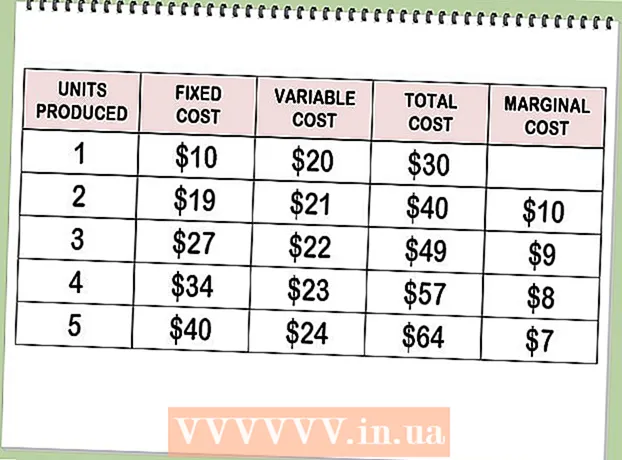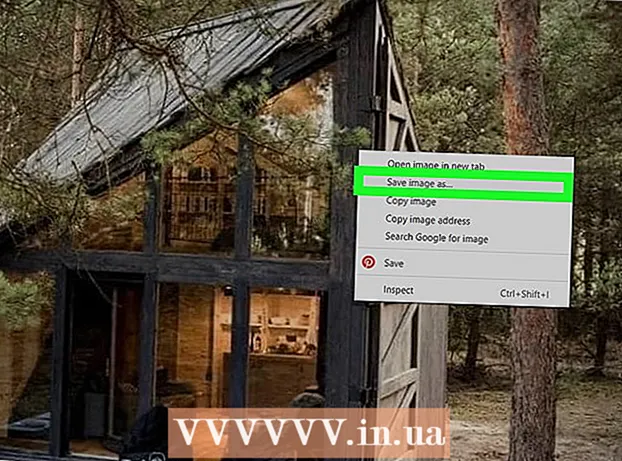लेखक:
Helen Garcia
निर्माण की तारीख:
17 अप्रैल 2021
डेट अपडेट करें:
1 जुलाई 2024

विषय
- कदम
- भाग 1 का 4: टोरेंट क्लाइंट कैसे स्थापित करें
- भाग 2 का 4: qBitTorrent के साथ टोरेंट फ़ाइलों को कैसे संबद्ध करें
- भाग ३ का ४: टोरेंट फ़ाइल कैसे खोजें
- भाग ४ का ४: टोरेंट फ़ाइल कैसे डाउनलोड करें और खोलें
- टिप्स
- चेतावनी
यह लेख आपको दिखाएगा कि अपने कंप्यूटर पर टोरेंट फ़ाइलें कैसे खोजें, डाउनलोड करें और खोलें। टोरेंट फाइल एक छोटी फाइल होती है जिसमें मूवी या प्रोग्राम जैसी बड़ी फाइलों तक पहुंचने और डाउनलोड करने के लिए आवश्यक जानकारी होती है। जब आप एक टोरेंट फ़ाइल डाउनलोड करते हैं, तो टोरेंट फ़ाइल को खोलने और अपने कंप्यूटर पर बड़ी फ़ाइल डाउनलोड करने के लिए qBitTorrent जैसे टोरेंट क्लाइंट का उपयोग करें।
कदम
भाग 1 का 4: टोरेंट क्लाइंट कैसे स्थापित करें
 1 समझें कि एक टोरेंट क्लाइंट कैसे काम करता है। टोरेंट क्लाइंट एक प्रोग्राम है, जैसे कि qBitTorrent या uTorrent, जिसका उपयोग आप एक टोरेंट फ़ाइल खोलने और अपने कंप्यूटर पर एक बड़ी फ़ाइल डाउनलोड करने के लिए कर सकते हैं।
1 समझें कि एक टोरेंट क्लाइंट कैसे काम करता है। टोरेंट क्लाइंट एक प्रोग्राम है, जैसे कि qBitTorrent या uTorrent, जिसका उपयोग आप एक टोरेंट फ़ाइल खोलने और अपने कंप्यूटर पर एक बड़ी फ़ाइल डाउनलोड करने के लिए कर सकते हैं। - यह आलेख बताता है कि qBitTorrent कैसे काम करता है क्योंकि qBitTorrent विज्ञापन समर्थित नहीं है और इसलिए फ़ाइलों को डाउनलोड करते समय इसे नहीं खोलेगा।
 2 qBitTorrent वेबसाइट खोलें। अपने कंप्यूटर के वेब ब्राउज़र में https://www.qbittorrent.org/download.php पर जाएं।
2 qBitTorrent वेबसाइट खोलें। अपने कंप्यूटर के वेब ब्राउज़र में https://www.qbittorrent.org/download.php पर जाएं।  3 डाउनलोड लिंक का चयन करें। अपने ऑपरेटिंग सिस्टम के आधार पर निम्न में से किसी एक का चयन करें:
3 डाउनलोड लिंक का चयन करें। अपने ऑपरेटिंग सिस्टम के आधार पर निम्न में से किसी एक का चयन करें: - खिड़कियाँ - विंडोज सेक्शन में मिरर लिंक के दाईं ओर 64-बिट इंस्टॉलर पर क्लिक करें। यदि आपका कंप्यूटर 32-बिट ऑपरेटिंग सिस्टम चला रहा है, तो 32-बिट इंस्टॉलर लिंक पर क्लिक करें। अपने सिस्टम की क्षमता की जांच करें यदि संदेह है कि कौन सा विकल्प चुनना है।
- मैक - "मैक" अनुभाग में "मिरर लिंक" के दाईं ओर "डीएमजी" पर क्लिक करें।
 4 इंस्टॉलेशन फ़ाइल के डाउनलोड होने की प्रतीक्षा करें। इसमें कुछ सेकंड लगेंगे।
4 इंस्टॉलेशन फ़ाइल के डाउनलोड होने की प्रतीक्षा करें। इसमें कुछ सेकंड लगेंगे। - आपकी ब्राउज़र सेटिंग्स के आधार पर, आपको "फ़ाइल सहेजें" पर क्लिक करना पड़ सकता है या एक डाउनलोड फ़ोल्डर का चयन करना पड़ सकता है।
 5 डाउनलोड की गई फ़ाइल पर डबल क्लिक करें। qBitTorrent इंस्टॉलर विंडो खुलेगी।
5 डाउनलोड की गई फ़ाइल पर डबल क्लिक करें। qBitTorrent इंस्टॉलर विंडो खुलेगी।  6 qBitTorrent स्थापित करें। अपने कंप्यूटर के ऑपरेटिंग सिस्टम के आधार पर निम्न कार्य करें:
6 qBitTorrent स्थापित करें। अपने कंप्यूटर के ऑपरेटिंग सिस्टम के आधार पर निम्न कार्य करें: - खिड़कियाँ - संकेत मिलने पर "हां" पर क्लिक करें और स्क्रीन पर दिए गए निर्देशों का पालन करें।
- मैक - qBitTorrent आइकन को एप्लिकेशन फ़ोल्डर के शॉर्टकट पर खींचें और स्क्रीन पर दिए गए निर्देशों का पालन करें। आपको पहले तृतीय-पक्ष सॉफ़्टवेयर को स्थापित करने की अनुमति देने की आवश्यकता हो सकती है
भाग 2 का 4: qBitTorrent के साथ टोरेंट फ़ाइलों को कैसे संबद्ध करें
 1 qBitTorrent प्रारंभ करें। नीले रंग की पृष्ठभूमि पर सफेद अक्षरों "qb" पर क्लिक करें या डबल-क्लिक करें।
1 qBitTorrent प्रारंभ करें। नीले रंग की पृष्ठभूमि पर सफेद अक्षरों "qb" पर क्लिक करें या डबल-क्लिक करें। - यदि इंस्टॉलेशन के बाद qBitTorrent अपने आप खुल जाता है, तो इस चरण को छोड़ दें।
 2 पर क्लिक करें मैं सहमत हूँजब नौबत आई। नोटिफिकेशन विंडो बंद हो जाएगी और qBitTorrent विंडो खुल जाएगी।
2 पर क्लिक करें मैं सहमत हूँजब नौबत आई। नोटिफिकेशन विंडो बंद हो जाएगी और qBitTorrent विंडो खुल जाएगी।  3 मेनू खोलें उपकरण. यह qBitTorrent विंडो में सबसे ऊपर है।
3 मेनू खोलें उपकरण. यह qBitTorrent विंडो में सबसे ऊपर है। - Mac कंप्यूटर पर, अपनी स्क्रीन के ऊपरी बाएँ कोने में qBitTorrent मेनू खोलें।
 4 पर क्लिक करें समायोजन. यह टूल्स मेनू में है। "सेटिंग" विंडो खुल जाएगी।
4 पर क्लिक करें समायोजन. यह टूल्स मेनू में है। "सेटिंग" विंडो खुल जाएगी। - मैक पर, विकल्प विंडो खोलने के लिए qBitTorrent मेनू से विकल्प चुनें।
 5 फ़ाइल संघों अनुभाग तक नीचे स्क्रॉल करें।
5 फ़ाइल संघों अनुभाग तक नीचे स्क्रॉल करें। 6 "टोरेंट फ़ाइलों के लिए qBittorrent का उपयोग करें" के बगल में स्थित बॉक्स को चेक करें। अब, यदि आप किसी भी टोरेंट फ़ाइल पर डबल क्लिक करते हैं, तो वह स्वचालित रूप से qBitTorrent में खुल जाएगी।
6 "टोरेंट फ़ाइलों के लिए qBittorrent का उपयोग करें" के बगल में स्थित बॉक्स को चेक करें। अब, यदि आप किसी भी टोरेंट फ़ाइल पर डबल क्लिक करते हैं, तो वह स्वचालित रूप से qBitTorrent में खुल जाएगी। - यदि बॉक्स पहले से ही चेक किया हुआ है, तो इस अनुभाग पर जाएँ।
 7 पर क्लिक करें ठीक है. यह बटन विंडो के नीचे है। सेटिंग्स सहेजी जाती हैं और विंडो बंद हो जाती है।
7 पर क्लिक करें ठीक है. यह बटन विंडो के नीचे है। सेटिंग्स सहेजी जाती हैं और विंडो बंद हो जाती है।
भाग ३ का ४: टोरेंट फ़ाइल कैसे खोजें
 1 इंटरनेट पर टोरेंट फ़ाइल खोजें। टोरेंट ट्रैकर्स को अक्सर ब्लॉक कर दिया जाता है, इसलिए सर्च इंजन का उपयोग करके टोरेंट फाइलों को खोजना बेहतर होता है:
1 इंटरनेट पर टोरेंट फ़ाइल खोजें। टोरेंट ट्रैकर्स को अक्सर ब्लॉक कर दिया जाता है, इसलिए सर्च इंजन का उपयोग करके टोरेंट फाइलों को खोजना बेहतर होता है: - यांडेक्स (https://ya.ru/) या Google (https://www.google.com/) जैसे खोज इंजन खोलें।
- उस फ़ाइल का नाम दर्ज करें जिसे आप डाउनलोड करना चाहते हैं और उसके बाद शब्द दर्ज करें धार (उदाहरण के लिए, एचपी प्रिंटर टोरेंट के लिए मैनुअल).
- पर क्लिक करें दर्ज करेंखोज शुरू करने के लिए।
 2 एक साइट का चयन करें। खोज परिणामों की सूची में, उस लिंक पर क्लिक करें जो आपके इच्छित फ़ाइल नाम जैसा दिखता है।
2 एक साइट का चयन करें। खोज परिणामों की सूची में, उस लिंक पर क्लिक करें जो आपके इच्छित फ़ाइल नाम जैसा दिखता है।  3 टोरेंट के बारे में जानकारी देखें। जब टोरेंट पेज खुलता है, तो यह सुनिश्चित करने के लिए कि आपने सही फ़ाइल का चयन किया है, अनुभाग या लाइन "अबाउट टोरेंट", "विवरण" या इसी तरह की तलाश करें।
3 टोरेंट के बारे में जानकारी देखें। जब टोरेंट पेज खुलता है, तो यह सुनिश्चित करने के लिए कि आपने सही फ़ाइल का चयन किया है, अनुभाग या लाइन "अबाउट टोरेंट", "विवरण" या इसी तरह की तलाश करें। - यह खंड टोरेंट भाषा, फ़ाइल आकार आदि के बारे में जानकारी प्रदान करता है।
 4 एक धार की तलाश करें जिसमें लाइकेन की तुलना में अधिक बीज हों। यदि टोरेंट में बीज नहीं हैं (या केवल कुछ बीज हैं) और बड़ी संख्या में लाइक्स हैं, तो टोरेंट फ़ाइल डाउनलोड न करें।
4 एक धार की तलाश करें जिसमें लाइकेन की तुलना में अधिक बीज हों। यदि टोरेंट में बीज नहीं हैं (या केवल कुछ बीज हैं) और बड़ी संख्या में लाइक्स हैं, तो टोरेंट फ़ाइल डाउनलोड न करें। - यदि टोरेंट में केवल कुछ बीज हैं, तो फ़ाइल को डाउनलोड होने में लंबा समय लगेगा।
 5 धार के बारे में टिप्पणियाँ पढ़ें। वे "समीक्षा", "टिप्पणियां" या इसी तरह के अनुभाग में पाए जा सकते हैं (कहीं धार के बारे में जानकारी के साथ अनुभाग के पास)। यह देखने के लिए टिप्पणियाँ पढ़ें कि क्या फ़ाइल काम करती है और दुर्भावनापूर्ण कोड से मुक्त है।
5 धार के बारे में टिप्पणियाँ पढ़ें। वे "समीक्षा", "टिप्पणियां" या इसी तरह के अनुभाग में पाए जा सकते हैं (कहीं धार के बारे में जानकारी के साथ अनुभाग के पास)। यह देखने के लिए टिप्पणियाँ पढ़ें कि क्या फ़ाइल काम करती है और दुर्भावनापूर्ण कोड से मुक्त है।  6 टोरेंट फ़ाइल की खोज जारी रखें (यदि आवश्यक हो)। जब आपको एक उपयुक्त टोरेंट मिल जाए, तो उसे डाउनलोड करें।
6 टोरेंट फ़ाइल की खोज जारी रखें (यदि आवश्यक हो)। जब आपको एक उपयुक्त टोरेंट मिल जाए, तो उसे डाउनलोड करें।
भाग ४ का ४: टोरेंट फ़ाइल कैसे डाउनलोड करें और खोलें
 1 समझें कि टोरेंट फ़ाइल को "खोलने" का क्या अर्थ है। जब आप एक टोरेंट फ़ाइल डाउनलोड करते हैं, तो आप इसे एक बड़ी फ़ाइल डाउनलोड करने के लिए qBitTorrent में खोल सकते हैं, इसलिए यहाँ फ़ाइल को "खोलें" का अर्थ "इसकी सामग्री देखें" नहीं है।
1 समझें कि टोरेंट फ़ाइल को "खोलने" का क्या अर्थ है। जब आप एक टोरेंट फ़ाइल डाउनलोड करते हैं, तो आप इसे एक बड़ी फ़ाइल डाउनलोड करने के लिए qBitTorrent में खोल सकते हैं, इसलिए यहाँ फ़ाइल को "खोलें" का अर्थ "इसकी सामग्री देखें" नहीं है। - टोरेंट फ़ाइल की सामग्री को टेक्स्ट एडिटर नोटपैड ++ के साथ देखा जा सकता है, लेकिन अधिकांश सामग्री एन्क्रिप्टेड या अपठनीय होगी।
 2 डाउनलोड या डाउनलोड पर क्लिक करें। इस बटन का स्थान चयनित टोरेंट की साइट पर निर्भर करता है, लेकिन आमतौर पर टोरेंट के नीचे या बगल में स्थित होता है और नीचे की ओर तीर के चिह्न से चिह्नित होता है। टोरेंट फाइल आपके कंप्यूटर पर डाउनलोड हो जाएगी।
2 डाउनलोड या डाउनलोड पर क्लिक करें। इस बटन का स्थान चयनित टोरेंट की साइट पर निर्भर करता है, लेकिन आमतौर पर टोरेंट के नीचे या बगल में स्थित होता है और नीचे की ओर तीर के चिह्न से चिह्नित होता है। टोरेंट फाइल आपके कंप्यूटर पर डाउनलोड हो जाएगी। - कुछ मामलों में, आपको बस टोरेंट नाम पर या ".torrent फ़ाइल" लिंक पर क्लिक करना होगा।
- फ्लैशिंग डाउनलोड बटन या एरो आइकन पर क्लिक न करें - नीचे विज्ञापन छिपे हुए हैं।
- आपकी वेब ब्राउज़र सेटिंग्स के आधार पर, आपको पहले एक डाउनलोड फ़ोल्डर का चयन करना होगा या फ़ाइल सहेजें पर क्लिक करना होगा।
 3 अपने कंप्यूटर पर टोरेंट फ़ाइल ढूंढें। डाउनलोड की गई टोरेंट फ़ाइल वाले फ़ोल्डर में नेविगेट करें।
3 अपने कंप्यूटर पर टोरेंट फ़ाइल ढूंढें। डाउनलोड की गई टोरेंट फ़ाइल वाले फ़ोल्डर में नेविगेट करें। - अधिकांश कंप्यूटरों पर, डाउनलोड फ़ोल्डर को डाउनलोड कहा जाता है; यह एक्सप्लोरर (विंडोज) या फाइंडर (मैक) के बाएं फलक में पाया जा सकता है।
 4 टोरेंट फाइल पर डबल क्लिक करें। चूंकि आपके पास qBitTorrent के साथ टोरेंट फ़ाइलें संबद्ध हैं, डाउनलोड की गई टोरेंट फ़ाइल स्वचालित रूप से qBitTorrent में खुल जाएगी।
4 टोरेंट फाइल पर डबल क्लिक करें। चूंकि आपके पास qBitTorrent के साथ टोरेंट फ़ाइलें संबद्ध हैं, डाउनलोड की गई टोरेंट फ़ाइल स्वचालित रूप से qBitTorrent में खुल जाएगी।  5 बड़ी फ़ाइलों को डाउनलोड करने के लिए फ़ोल्डर बदलें (यदि आप चाहें)। ऐसा करने के लिए, qBitTorrent विंडो में:
5 बड़ी फ़ाइलों को डाउनलोड करने के लिए फ़ोल्डर बदलें (यदि आप चाहें)। ऐसा करने के लिए, qBitTorrent विंडो में: - विंडो के बीच में सेव इन टेक्स्ट बॉक्स के दाईं ओर फ़ोल्डर के आकार के आइकन पर क्लिक करें।
- फ़ोल्डर चुनें या चुनें पर क्लिक करें.
 6 पर क्लिक करें ठीक है. यह बटन विंडो के नीचे है। सेटिंग्स सहेजी जाती हैं और बड़ी फ़ाइल डाउनलोड शुरू होती है।
6 पर क्लिक करें ठीक है. यह बटन विंडो के नीचे है। सेटिंग्स सहेजी जाती हैं और बड़ी फ़ाइल डाउनलोड शुरू होती है।  7 फ़ाइल डाउनलोड होने की प्रतीक्षा करें। डाउनलोड की प्रगति को qBitTorrent विंडो के मध्य में टोरेंट नाम के दाईं ओर स्थित संकेतक पर मॉनिटर किया जा सकता है।
7 फ़ाइल डाउनलोड होने की प्रतीक्षा करें। डाउनलोड की प्रगति को qBitTorrent विंडो के मध्य में टोरेंट नाम के दाईं ओर स्थित संकेतक पर मॉनिटर किया जा सकता है। - यदि "लीची" कॉलम की संख्या "बीज" कॉलम की संख्या से अधिक है, तो फ़ाइल को डाउनलोड होने में अधिक समय लगेगा, यदि बीजों की संख्या लीची की संख्या से अधिक थी।
 8 डाउनलोड की गई फ़ाइल देखें। इसके लिए:
8 डाउनलोड की गई फ़ाइल देखें। इसके लिए: - राइट-क्लिक करें (मैक पर, होल्ड करें) नियंत्रण और क्लिक करें) qBitTorrent में टोरेंट नाम पर।
- मेनू से "ओपन डेस्टिनेशन फोल्डर" चुनें।
टिप्स
- कुछ डाउनलोड की गई फ़ाइलें केवल कुछ प्रोग्रामों में ही खोली जा सकती हैं। उदाहरण के लिए, यदि आपने एक आईएसओ फाइल डाउनलोड की है, तो इसका उपयोग करने में सक्षम होने के लिए आपको इसे माउंट करना होगा।
- हम अनुशंसा करते हैं कि आप डाउनलोड की गई फ़ाइल को तब तक "वितरित" करें जब तक आप उसे डाउनलोड करते हैं (या उससे अधिक समय तक)। वितरण स्वचालित रूप से होगा यदि, एक बड़ी फ़ाइल डाउनलोड करने के बाद, आप टोरेंट फ़ाइल को टोरेंट क्लाइंट में छोड़ देते हैं।
- लिच - फ़ाइल डाउनलोड करने वाले उपयोगकर्ता; सीडर्स - फ़ाइल साझा करने वाले उपयोगकर्ता।
चेतावनी
- टोरेंट फ़ाइलों को डाउनलोड करना अपने आप में अवैध नहीं है, लेकिन टॉरेंट का उपयोग अक्सर भुगतान की गई सामग्री (फिल्मों, कार्यक्रमों और इसी तरह) तक पहुंचने के लिए किया जाता है। टोरेंट के माध्यम से कॉपीराइट की गई सामग्री को डाउनलोड न करने का प्रयास करें।
- टोरेंट अन्य उपयोगकर्ताओं द्वारा अपलोड किए जाते हैं, इसलिए एक मौका है कि डाउनलोड की गई फ़ाइल आपके कंप्यूटर पर काम नहीं करेगी।
- यदि आप लाइसेंस प्राप्त सॉफ़्टवेयर या कॉपीराइट सामग्री को मुफ्त में डाउनलोड करने के लिए टोरेंट का उपयोग करते हैं, तो आपका आईएसपी आपको चेतावनी दे सकता है कि आपके कार्य अवैध हैं।